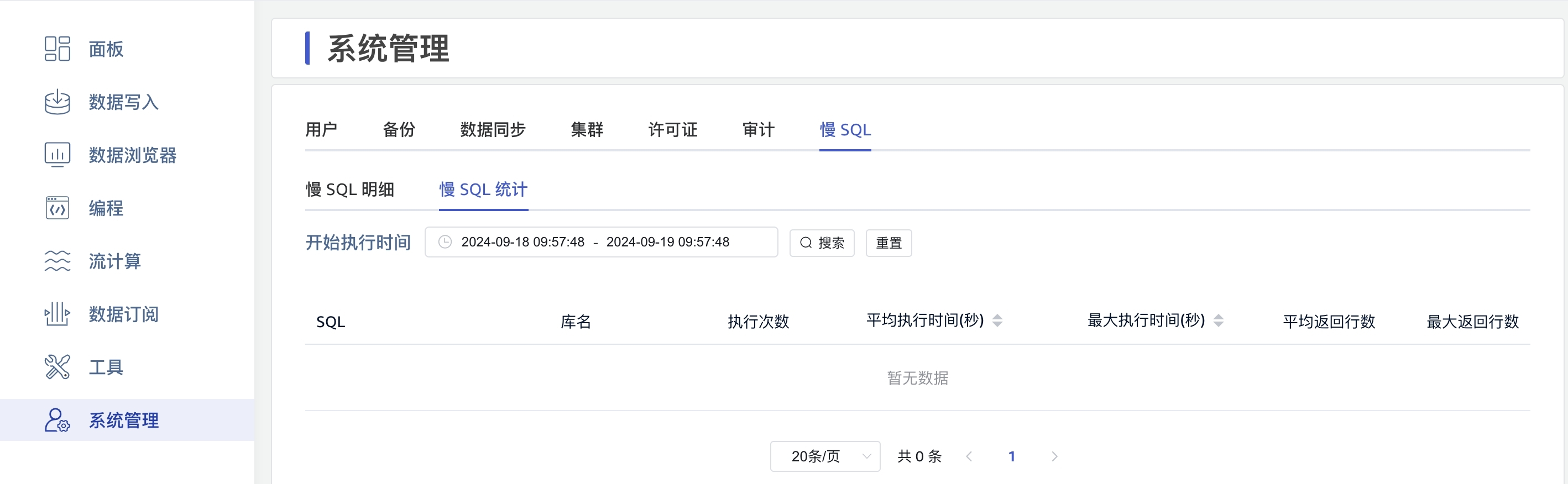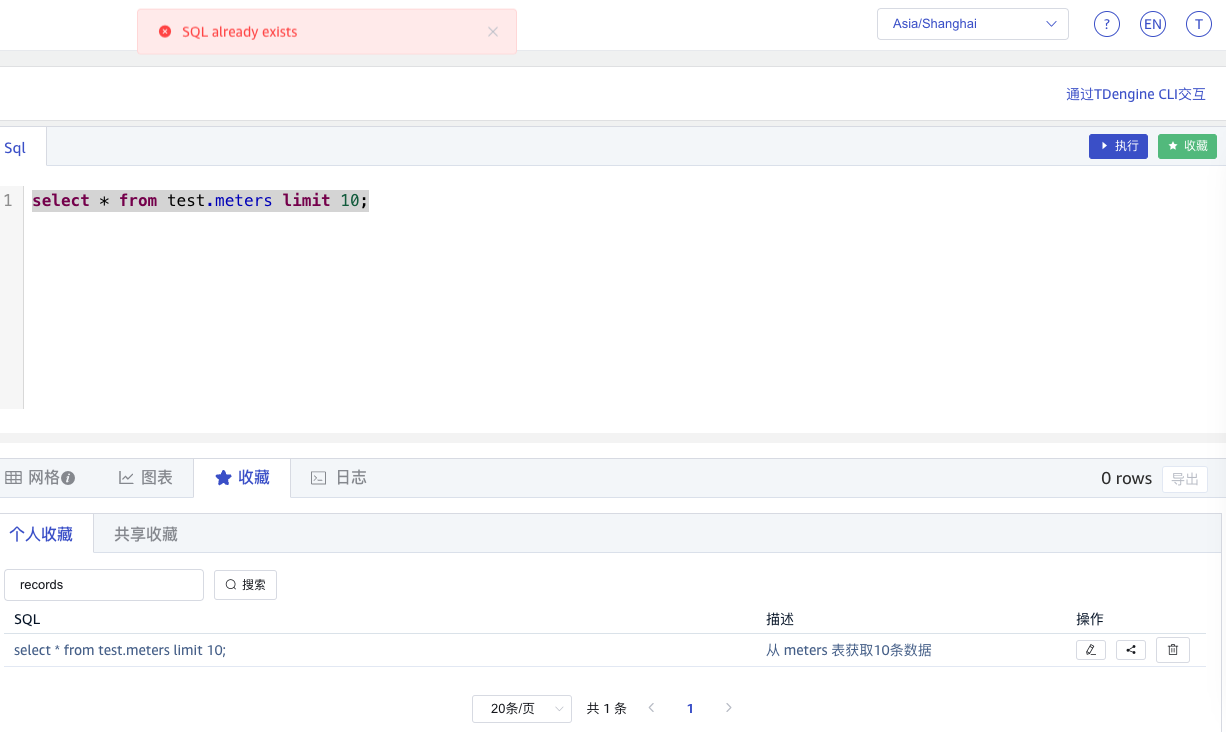可视化管理工具
为方便用户更高效地使用和管理 TDengine TSDB,TDengine TSDB 3.0 版本推出了一个全新的可视化组件 taosExplorer。这个组件旨在帮助用户在不熟悉 SQL 的情况下,也能轻松管理 TDengine TSDB 集群。通过 taosExplorer,用户可以轻松查看 TDengine TSDB 的运行状态、浏览数据、配置数据源、实现流计算和数据订阅等功能。此外,用户还可以利用 taosExplorer 进行数据的备份、复制和同步操作,以及配置用户的各种访问权限。这些功能极大地简化了数据库的使用过程,提高了用户体验。
本节介绍可视化管理的基本功能。
登录
在完成 TDengine TSDB 的安装与启动流程之后,用户便可立即开始使用 taosExplorer。该组件默认监听 TCP 端口 6060,用户只须在浏览器中输入 http://<IP>:6060/login(其中的 IP 是用户自己的地址),便可顺利登录。成功登录集群后,用户会发现在左侧的导航栏中各项功能被清晰地划分为不同的模块。接下来将简单介绍主要模块。
运行监控面板
在 Grafana 上安装 TDengine TSDB 数据源插件后,即可添加 TDengine TSDB 数据源,并导入 TDengine TSDB 的 Grafana Dashboard: TDengine TSDB for 3.x。通过这一操作,用户将能够在不编写任何代码的情况下实现对 TDengine TSDB 运行状态的实时监控和告警功能。详情请参考运行监控
编程
通过“编程”页面,可以看到不同编程语言如何与 TDengine TSDB 进行交互,实现写入和查询等基本操作。用户通过复制粘贴,即可完成一个示例工程的创建。目前支持的编程语言包括 Java、Go、Python、Node.js(Javascript)、C#、Rust、R 等。
数据写入
通过创建不同的任务,用户能够以零代码的方式,将来自不同外部数据源的数据导入 TDengine TSDB。目前,TDengine TSDB 支持的数据源包括 AVEVA PI System、OPC-UA/DA、MQTT、Kafka、InfluxDB、OpenTSDB、TDengine TSDB 2、TDengine TSDB 3、CSV、AVEVA Historian 等。在任务的配置中,用户还可以添加与 ETL 相关的配置。
在任务列表页中,可以实现任务的启动、停止、编辑、删除、查看任务的活动日志等操作。
关于数据写入的详细内容,请参考[数据接入]
数据浏览器
点击功能列表的“数据浏览器”入口,在“数据浏览器”中可以创建和删除数据库、创建和删除超级表和子表,执行 SQL 语句,查看 SQL 语句的执行结果。此外,超级管理员还有对数据库的管理权限,其他用户不提供该功能。如下图所示:
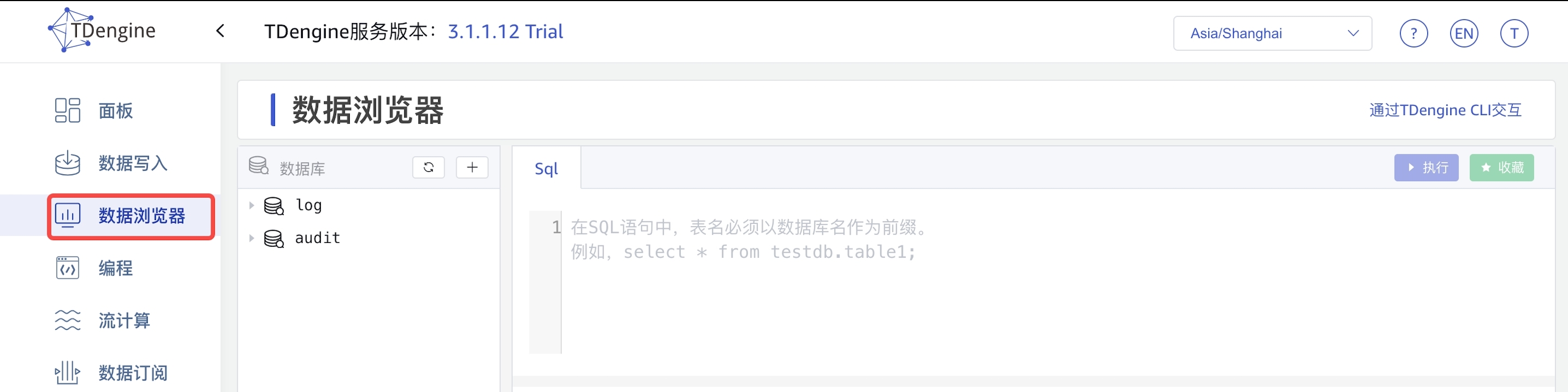
创建数据库
下面通过创建数据库,来熟悉数据浏览器页面的功能和操作,接下来看创建数据库的两种方式:
- 通过点击图中的 + 号,跳转到创建数据数库页面,点击创建按钮,如下图:
第一步 点击 + 号;
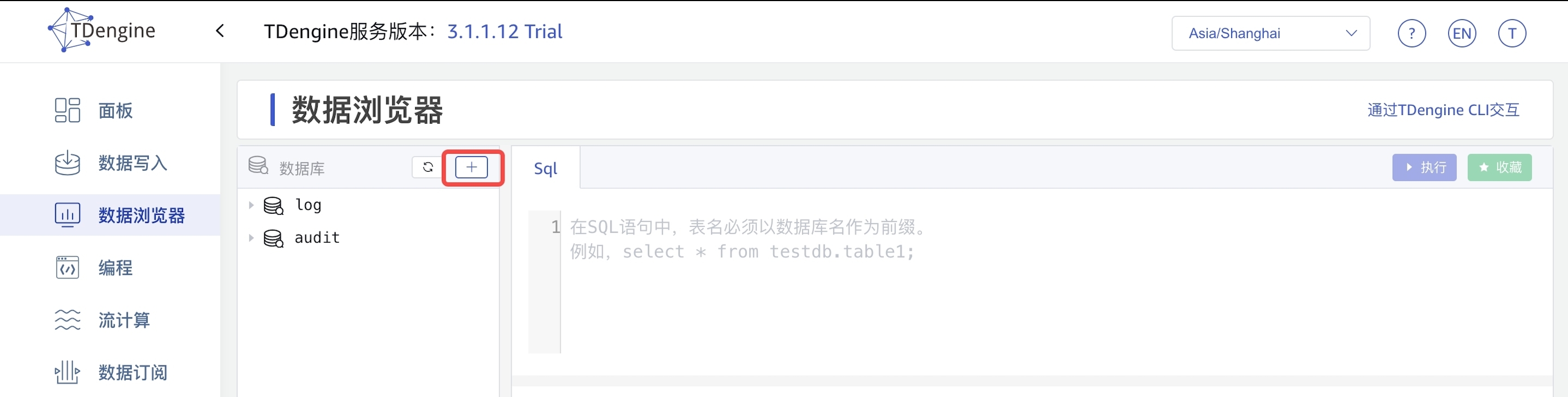
第二步 填写数据库名称、需要的数据库配置参数,配置参数进行了分类和折叠,点击可展开;
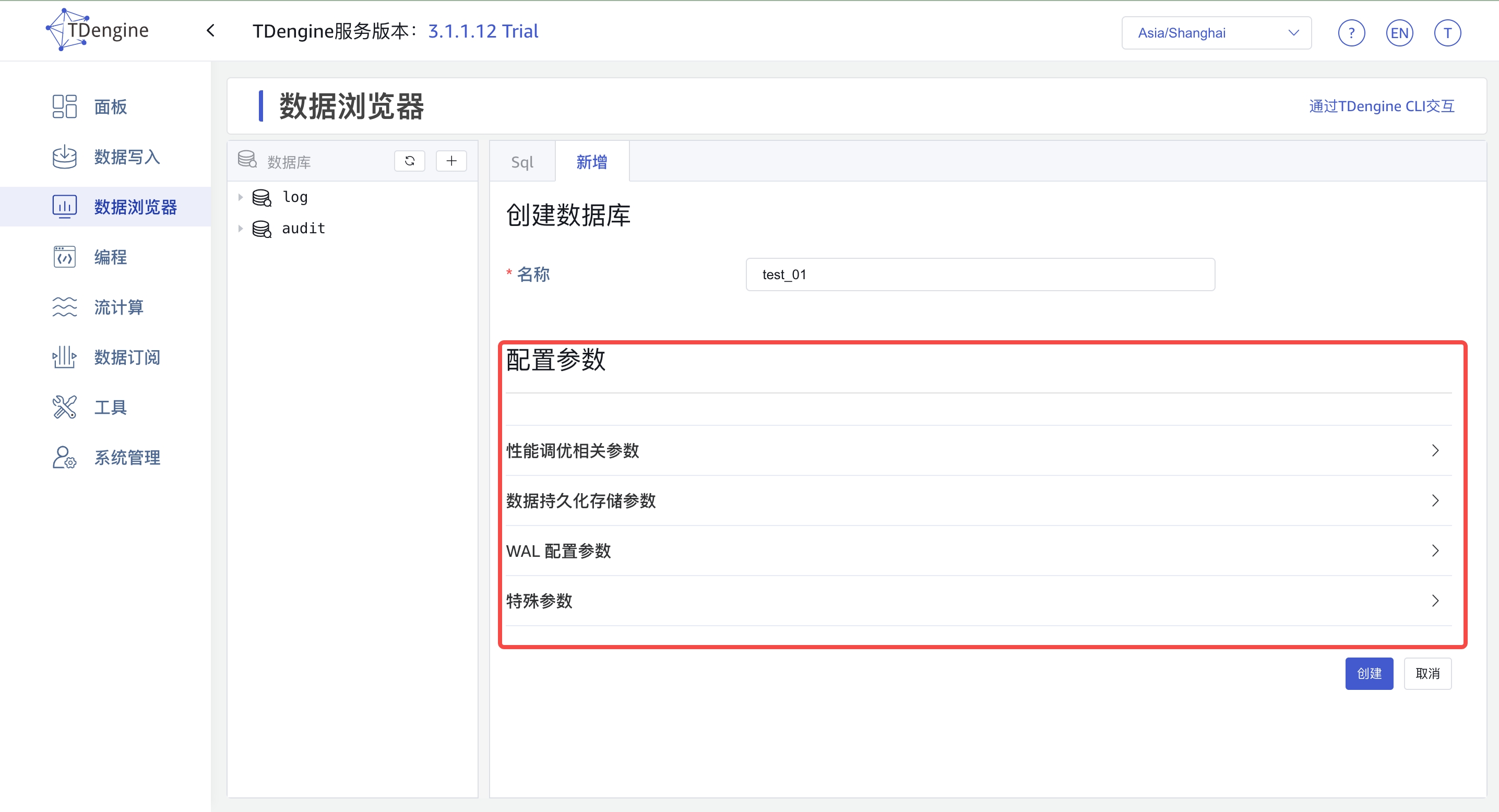
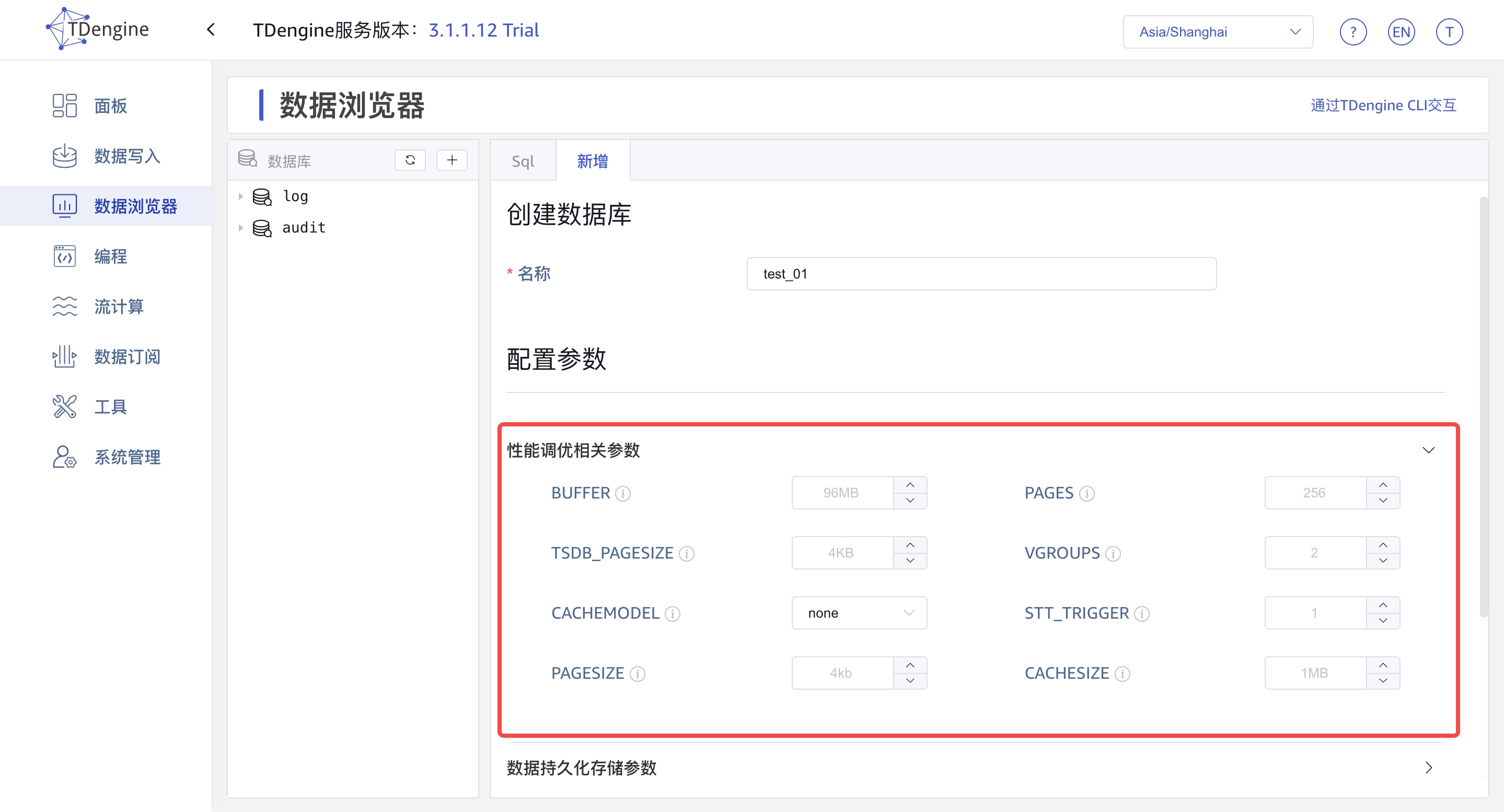
弟三步 点击创建按钮之后,如下图左边出现数据库名称则创建数据库成功。
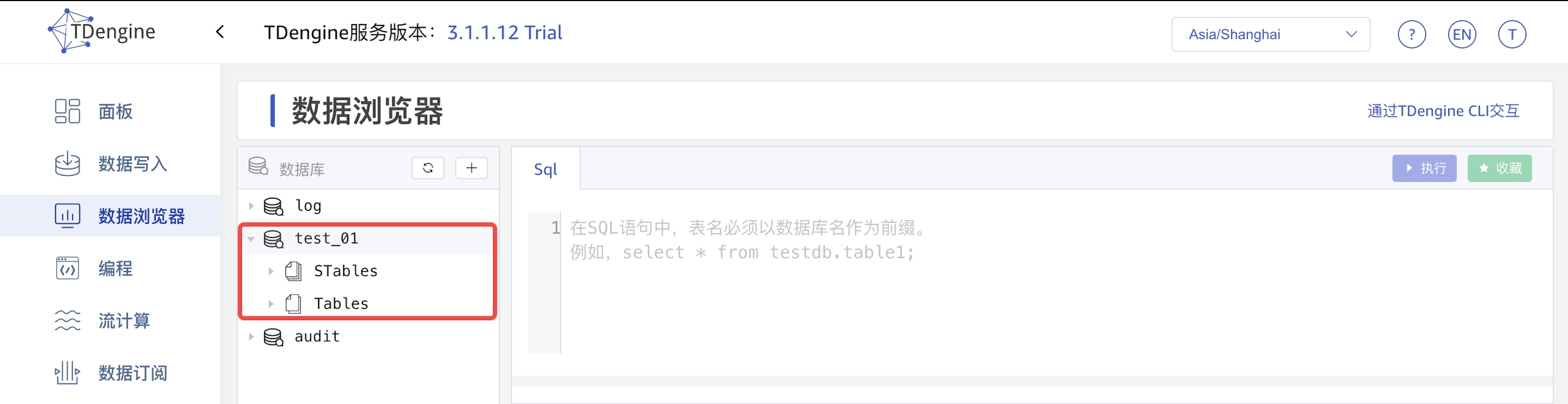
- 通过在 SQL 编辑器中数据 sql 语句,点击 执行 按钮,如下图:
第一步 输入 sql 语句;
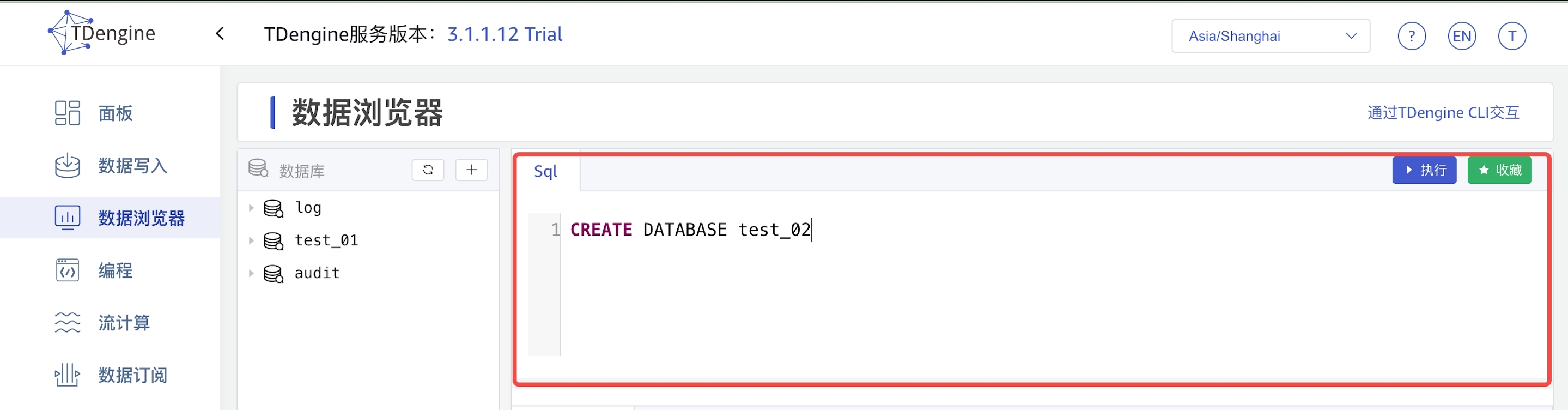
第二步 点击“执行”按钮,左边出现 test02,则数据库创建成功。
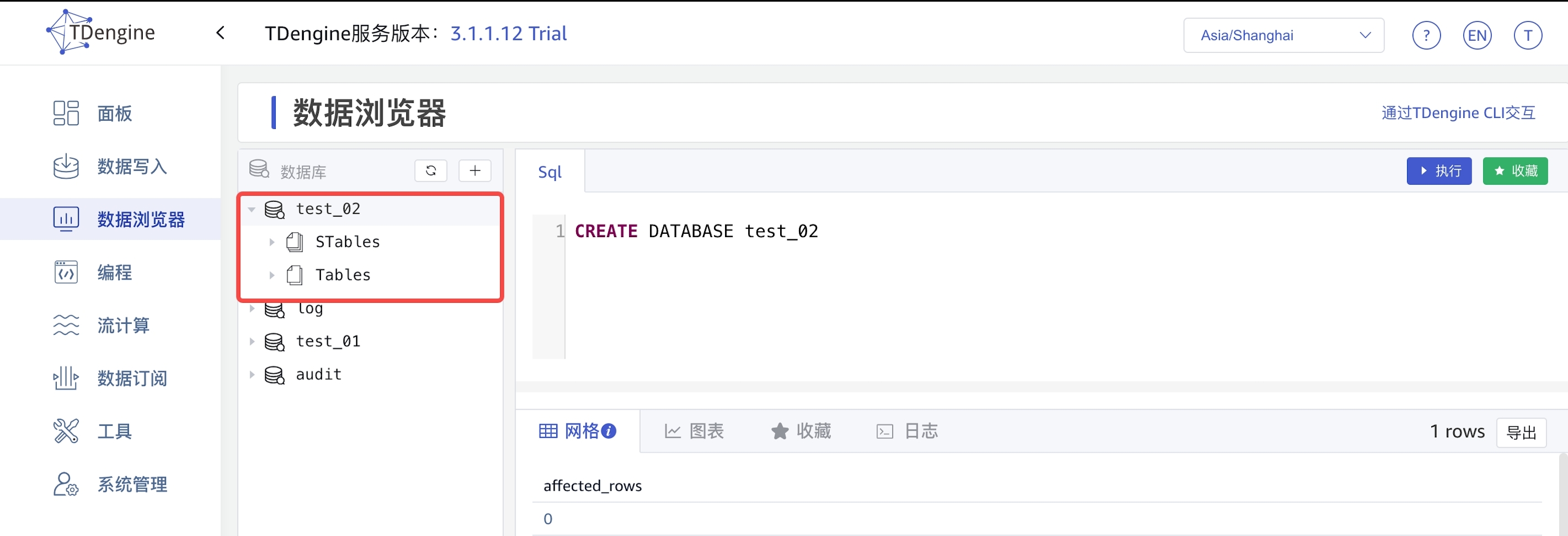
由于创建、修改和删除超级表、创建表、创建子表在行为上是一致的,就以创建超级表为示例做演示:
创建超级表
第一步 鼠标移动到 STables 上,点击出现的 + 号,出现创建超级表 tab;
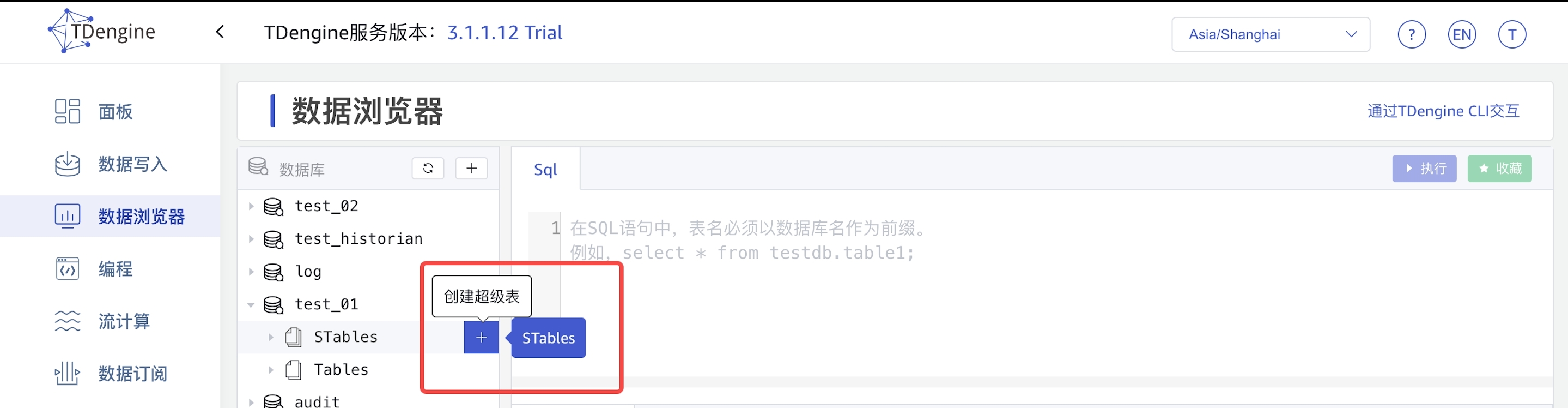
第二步 填写超级表信息,点击创建按钮;
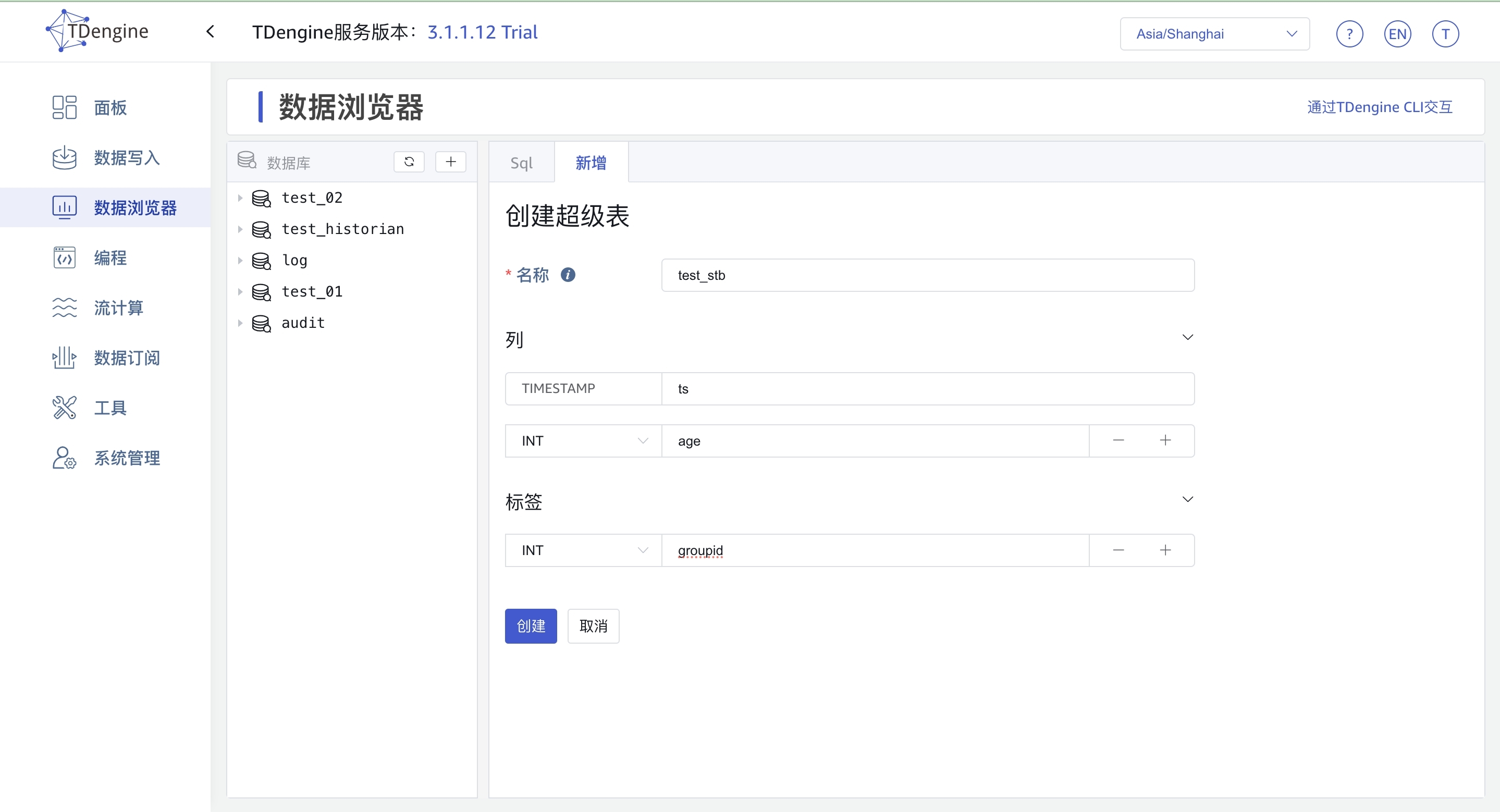
第三步 点击 Stables 出现刚才填写的超级表名,则证明创建成功。
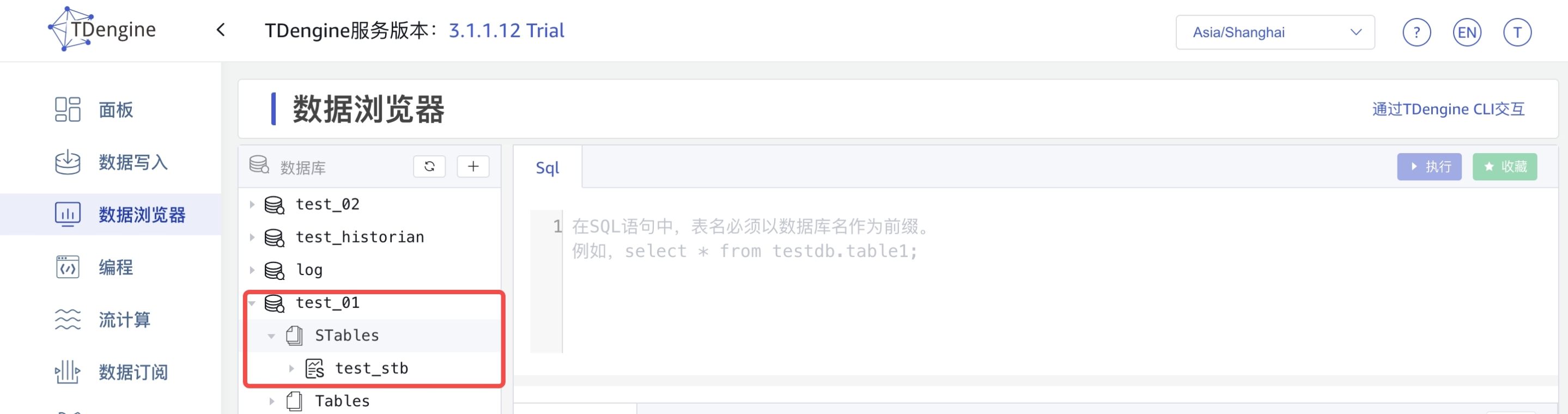
查看超级表
鼠标放在需要查看的超级表上,出现如下图所示图标,点击“眼睛图标”查看超级表信息
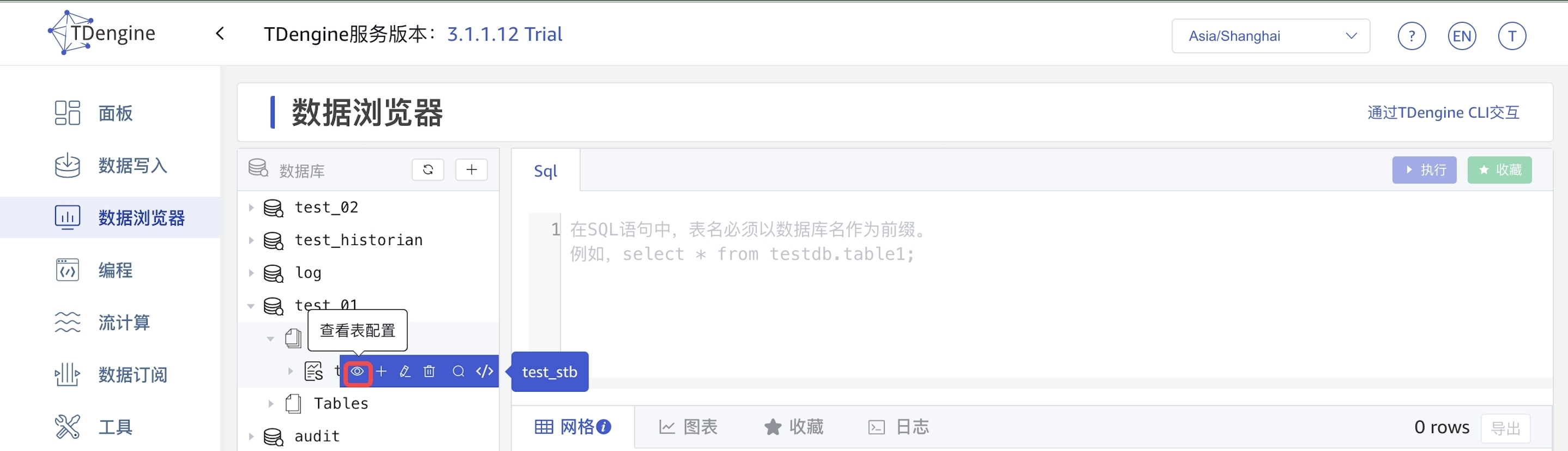
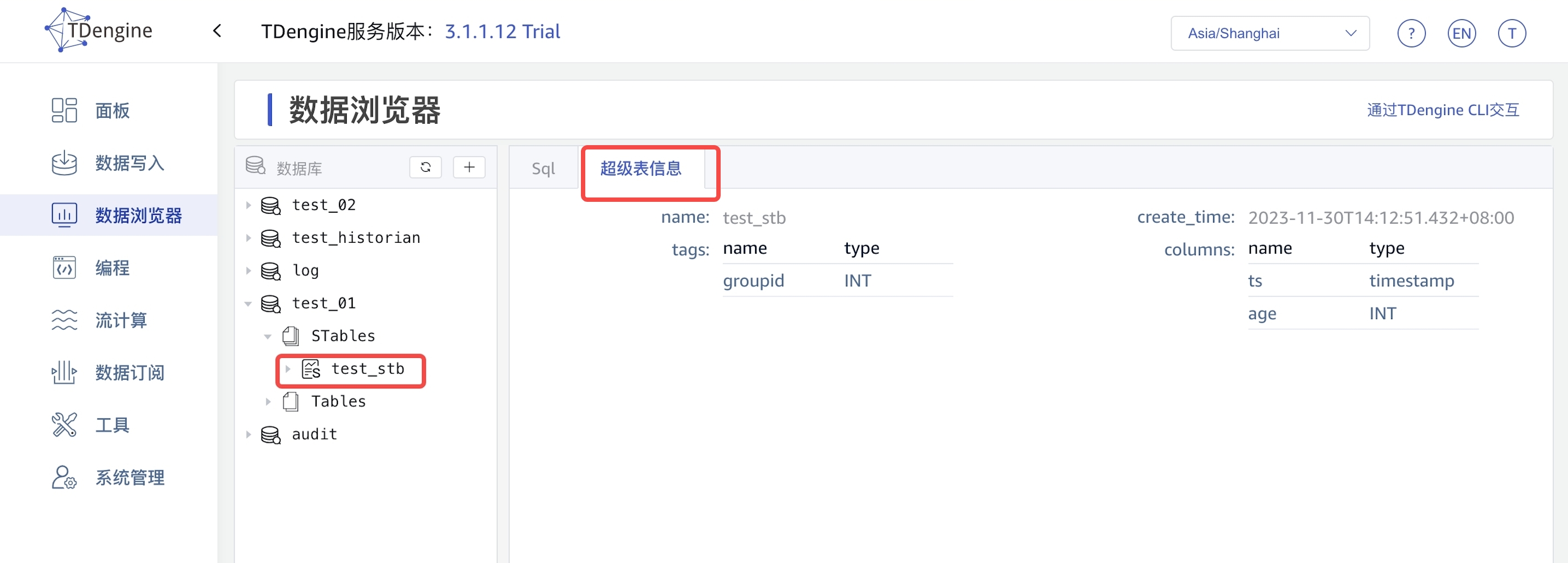
修改超级表
鼠标放在需要编辑的超级表上,出现如下图所示图标,点击“编辑图标”修改超级表信息
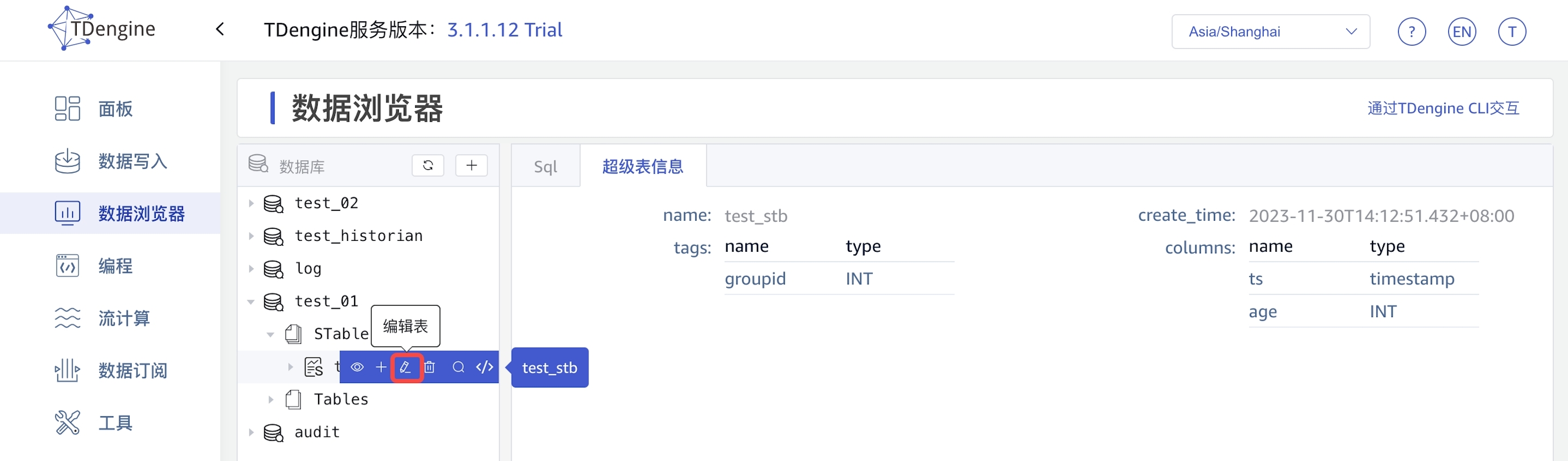
删除超级表
鼠标放在需要删除的超级表上,出现如下图所示图标,点击“删除图标”删除超级表
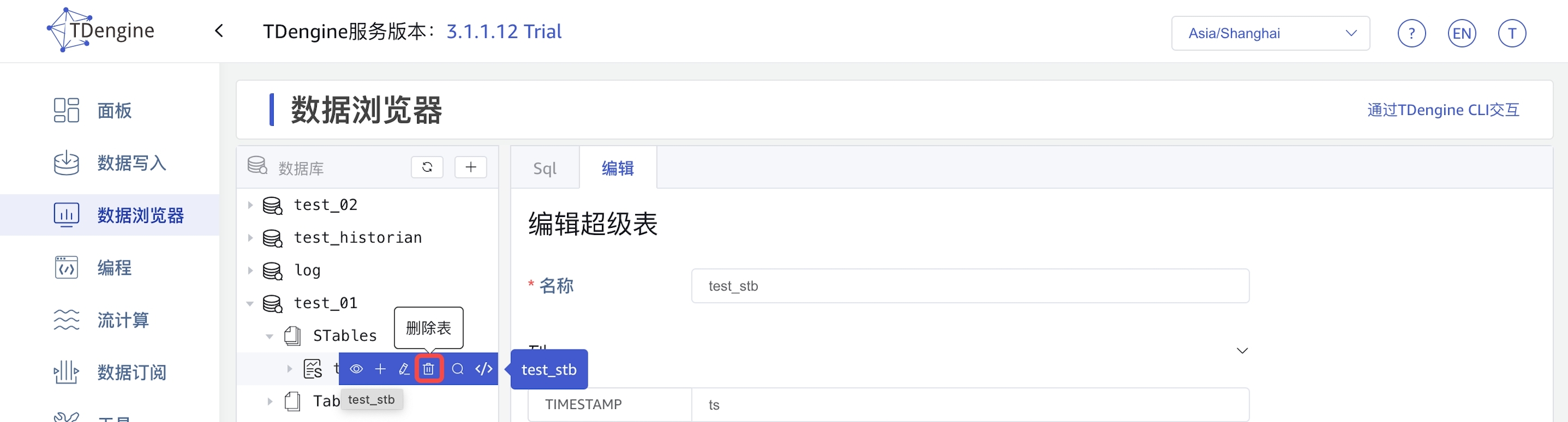
Sql 编辑器使用
当输入多条语句,可以鼠标选中需要指执行的语句,也可以对语句进行注释(快捷键 Control-/ Command-/),然后再点击执行即可
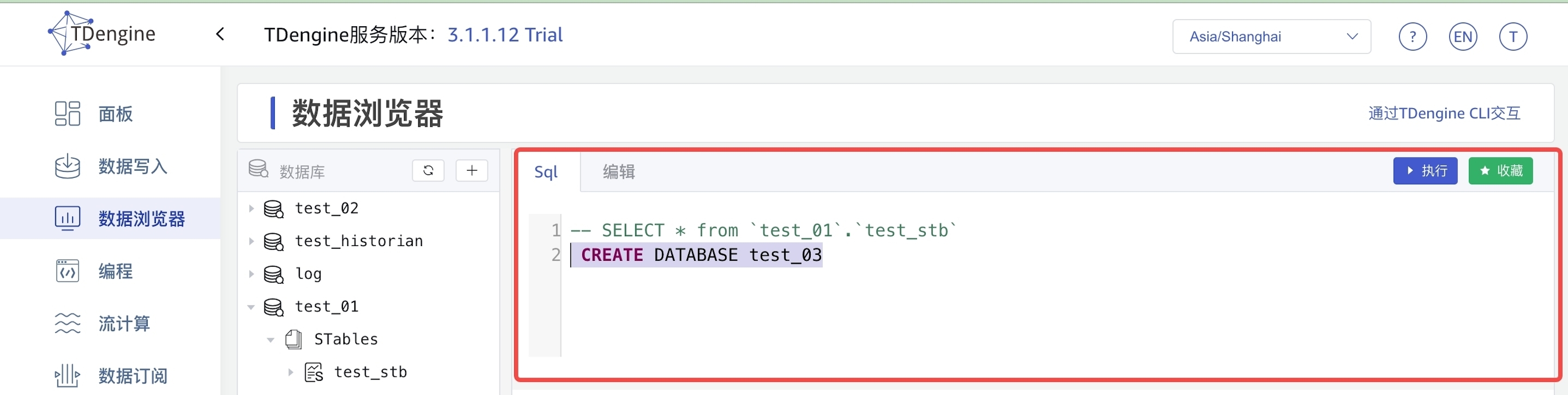
Sql 收藏功能使用
鼠标选中窗口中的 SQL,点击收藏按钮,即可对 SQL 进行收藏,并可以填写对该 SQL 语句的描述
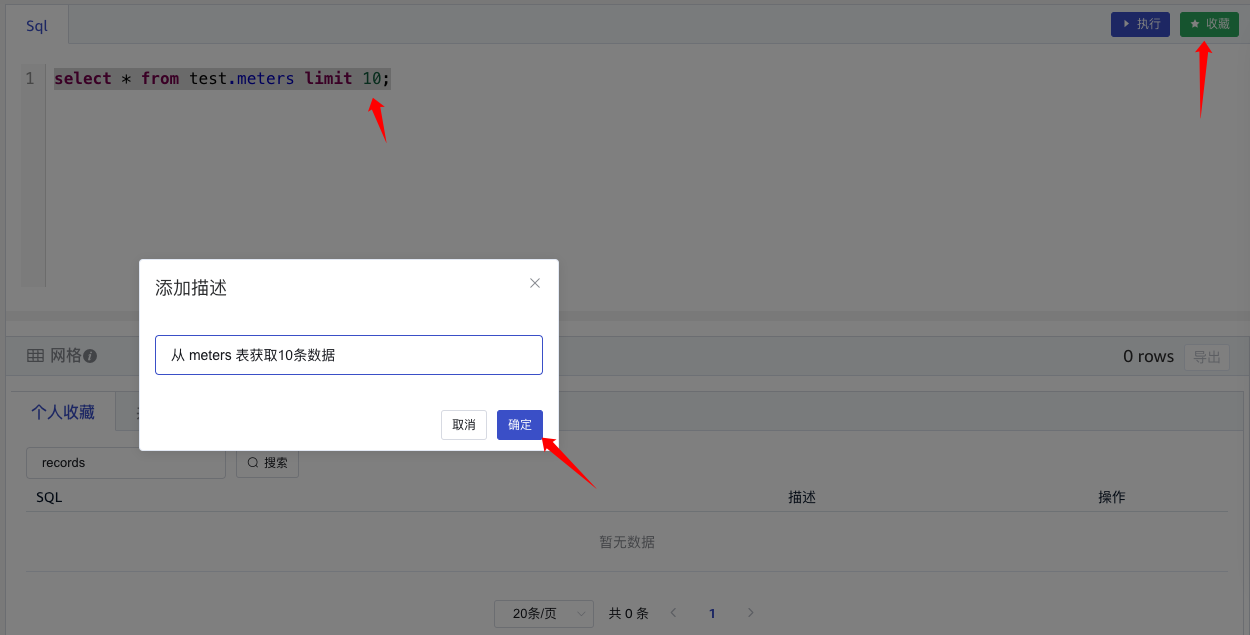
个人收藏中,点击 SQL 的共享按钮,当前 SQL 会被添加到共享收藏中
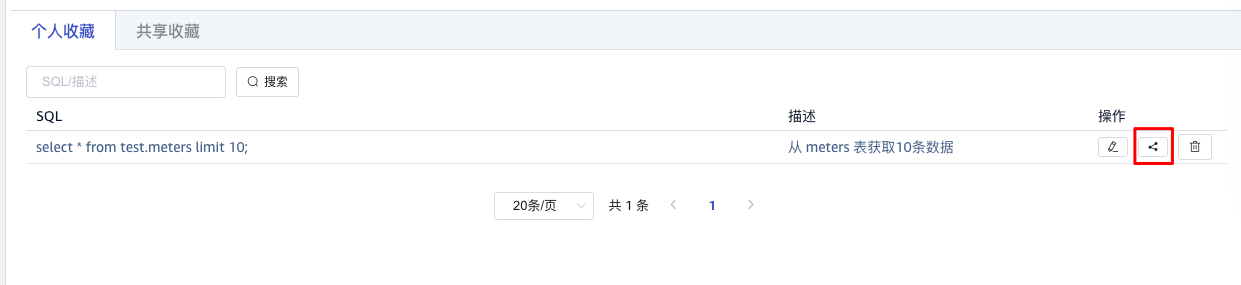
共享收藏中的 SQL 对所有用户可见

点击取消共享按钮,可以撤回对此 SQL 的共享

在搜索栏中可以对 SQL 或描述进行模糊搜索

点击删除按钮,SQL 将会从个人收藏中删除,如果 SQL 已经共享到共享收藏,那么共享收藏中对应 SQL 也会同步删除

注意:
- 如果欲收藏的 SQL 已经在个人收藏中,则无法重复收藏,该操作会报错但不产生任何后果
- 如果欲共享的 SQL 已经被自己或他人共享过,则无法重复共享,该操作会报错但不产生任何后果
流计算
通过 Explorer,您可以轻松地完成对流的管理,从而更好地利用 TDengine TSDB 提供的流计算能力。 点击左侧导航栏中的“流计算”,即可跳转至流计算配置管理页面。 您可以通过以下两种方式创建流:流计算向导和自定义 SQL 语句。当前,通过流计算向导创建流时,暂不支持分组功能。通过自定义 SQL 创建流时,您需要了解 TDengine TSDB 提供的流计算 SQL 语句的语法,并保证其正确性。
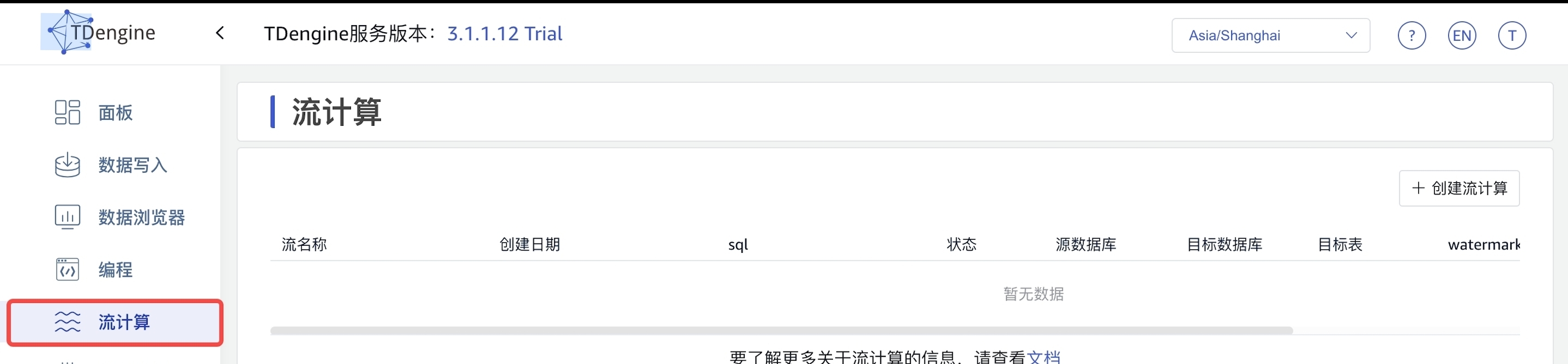
创建流计算 Wizard
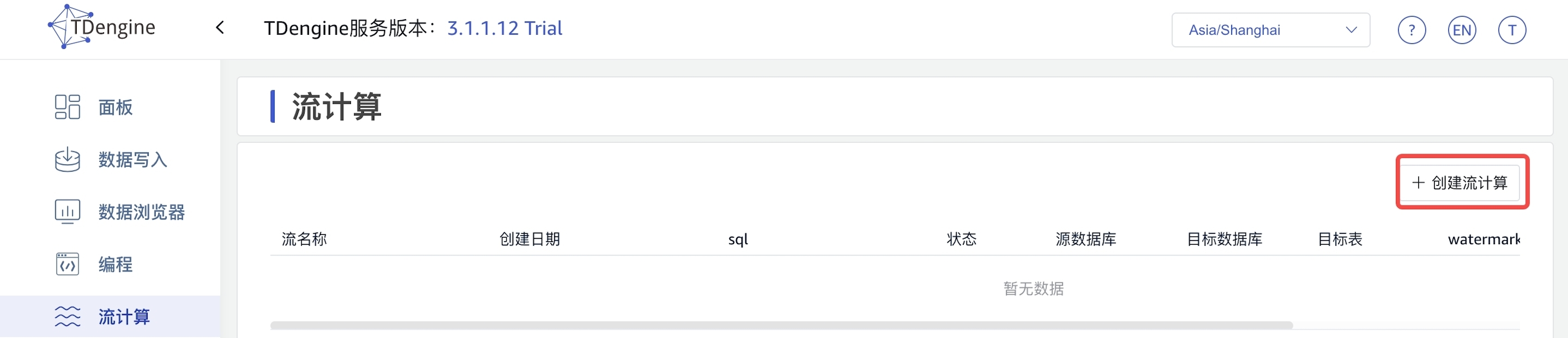
第一步 填写创建流计算需要的信息,点击创建按钮;
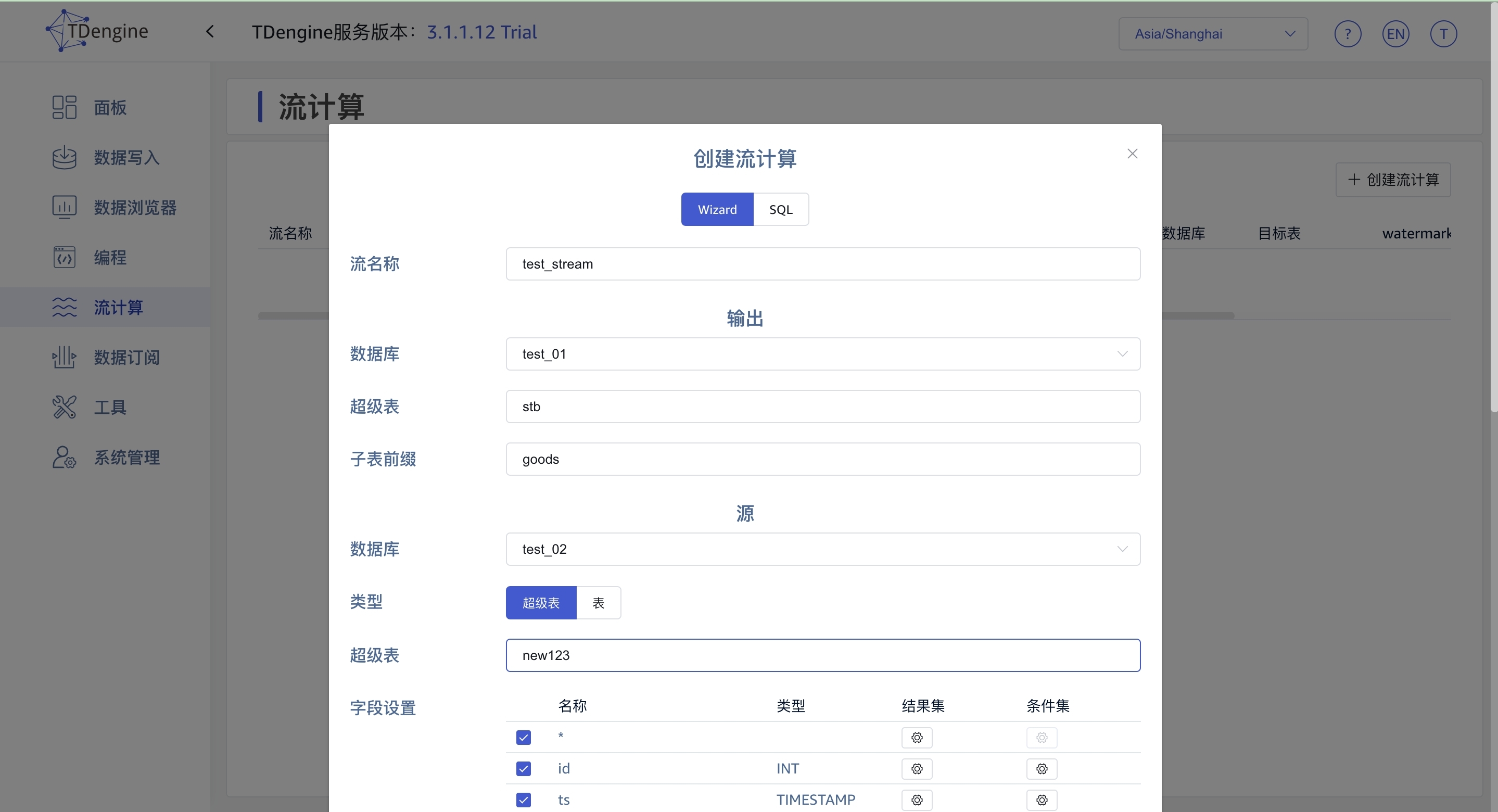
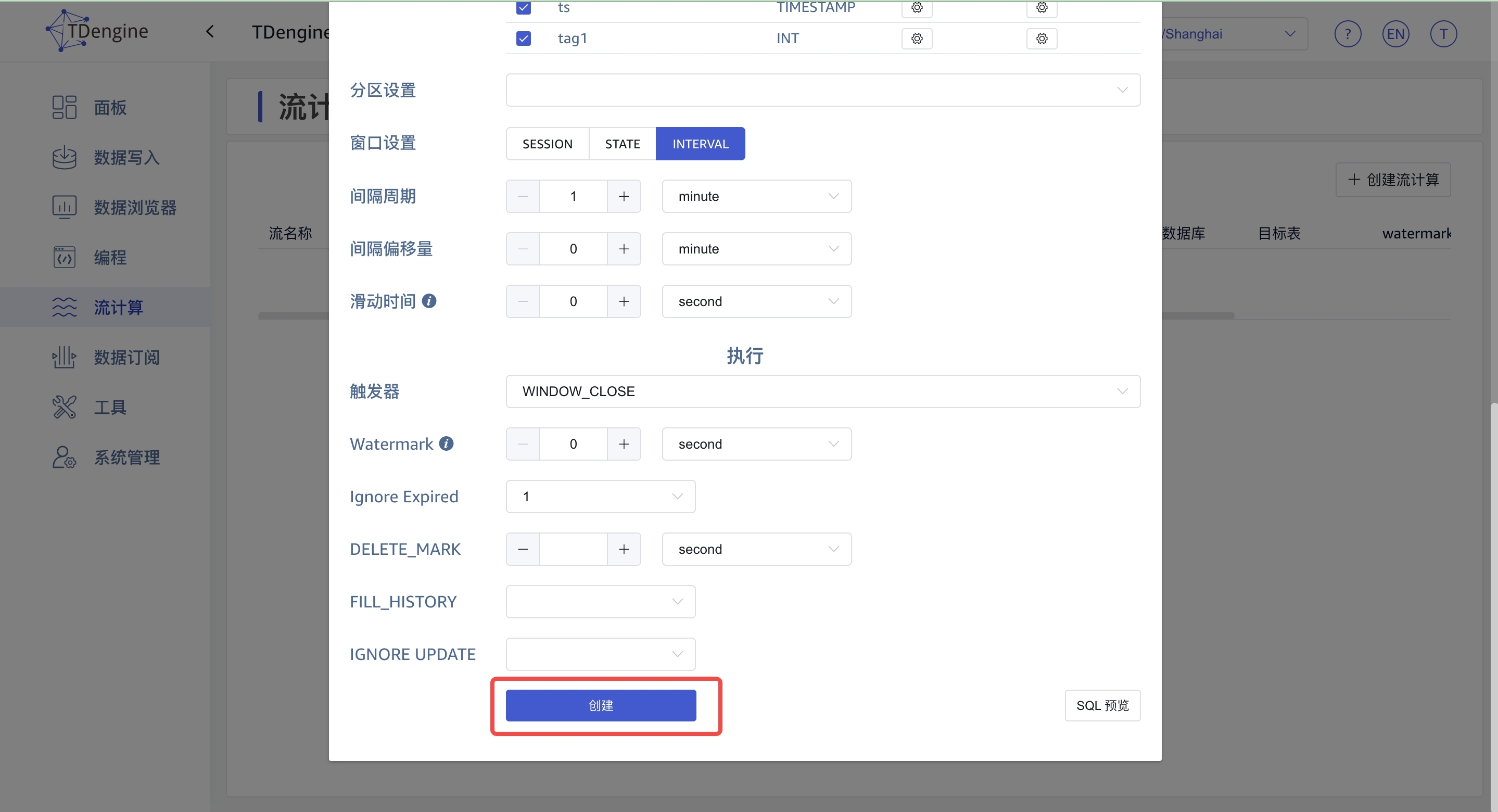
第二步 页面出现以下记录,则证明创建成功。
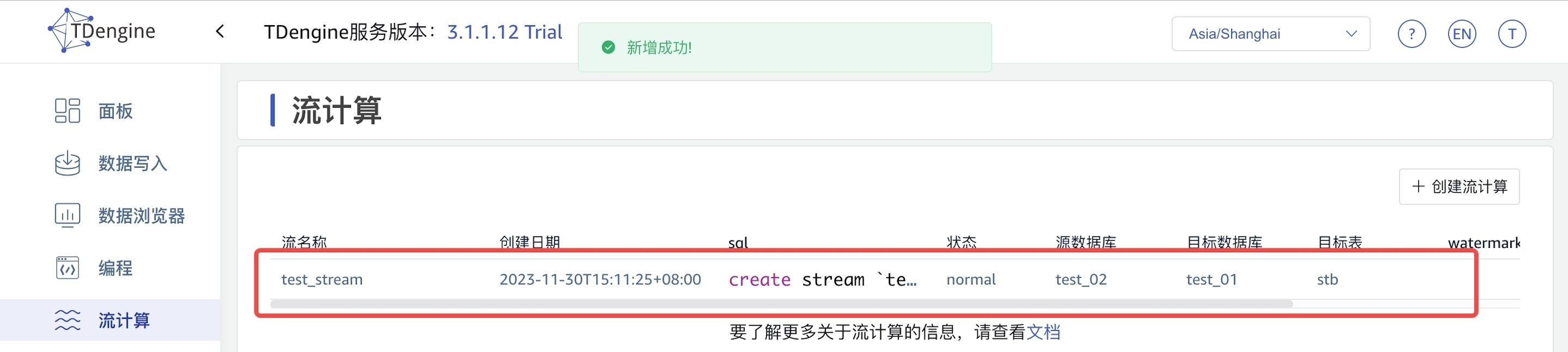
使用 SQL
第一步 切换到 SQL 页,直接输入创建流计算 sql,点击创建按钮;
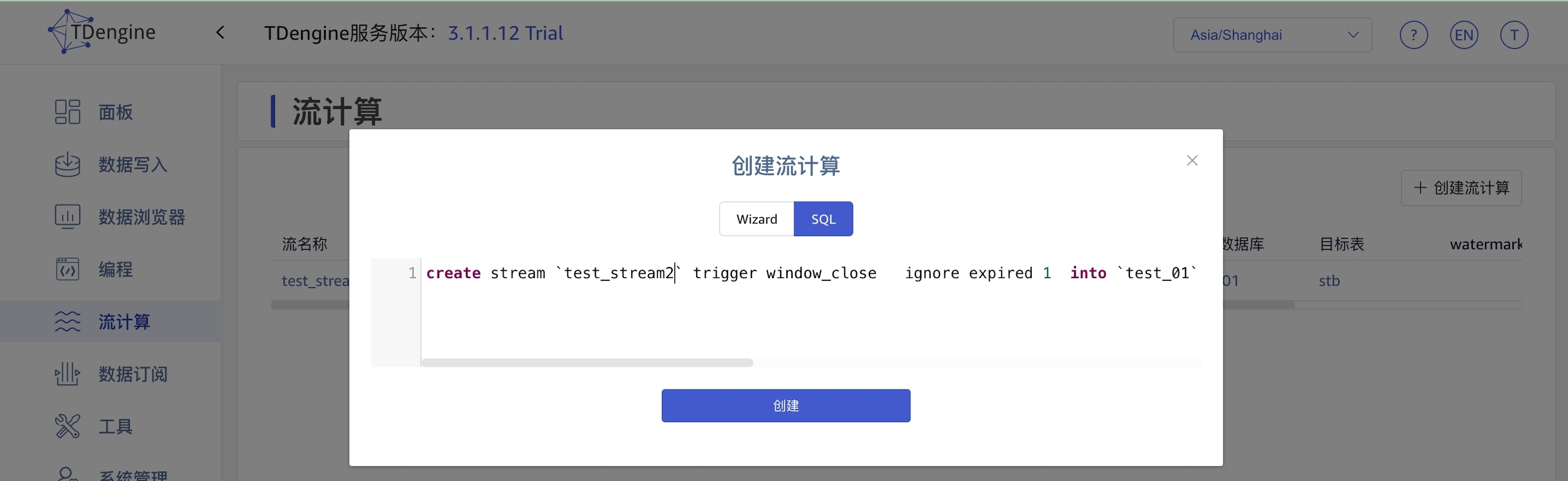
第二步 页面出现以下记录,则证明创建成功。
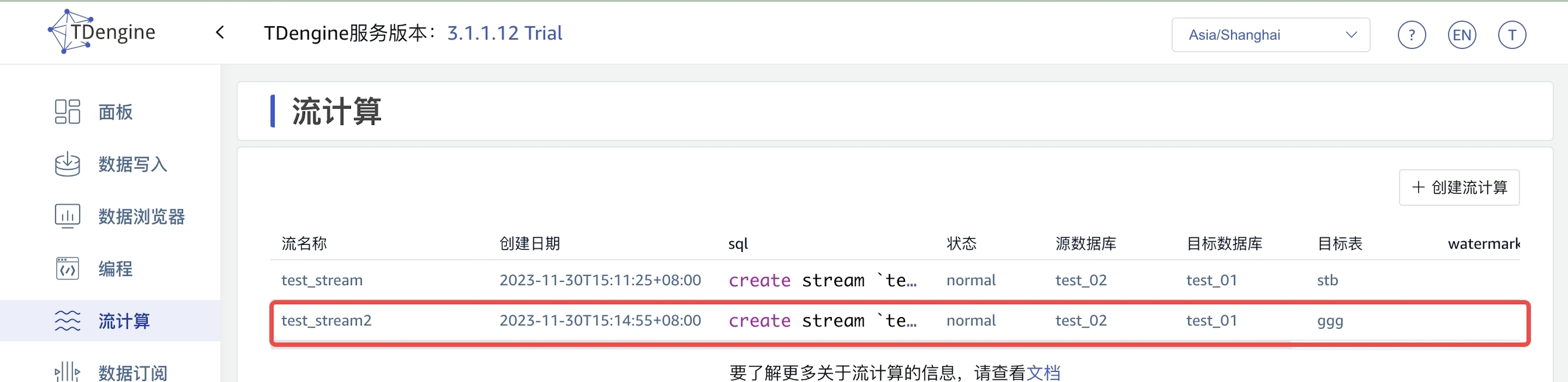
数据订阅
通过 Explorer,您可以轻松地完成对数据订阅的管理,从而更好地利用 TDengine TSDB 提供的数据订阅能力。 点击左侧导航栏中的“数据订阅”,即可跳转至数据订阅配置管理页面。 您可以通过以下两种方式创建主题:使用向导和自定义 SQL 语句。通过自定义 SQL 创建主题时,您需要了解 TDengine TSDB 提供的数据订阅 SQL 语句的语法,并保证其正确性。
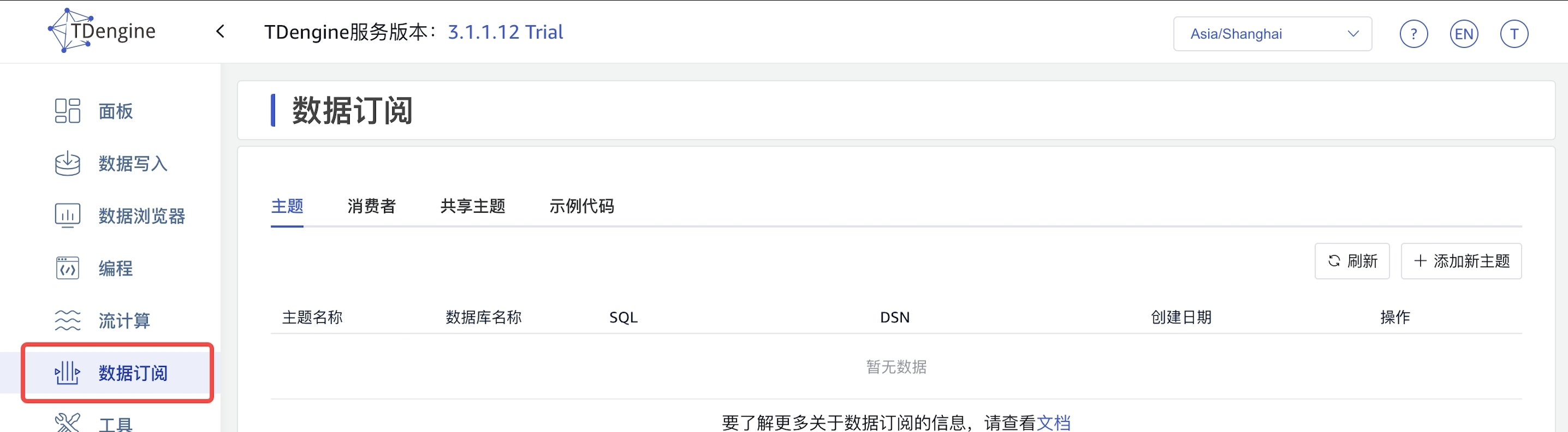
添加数据订阅
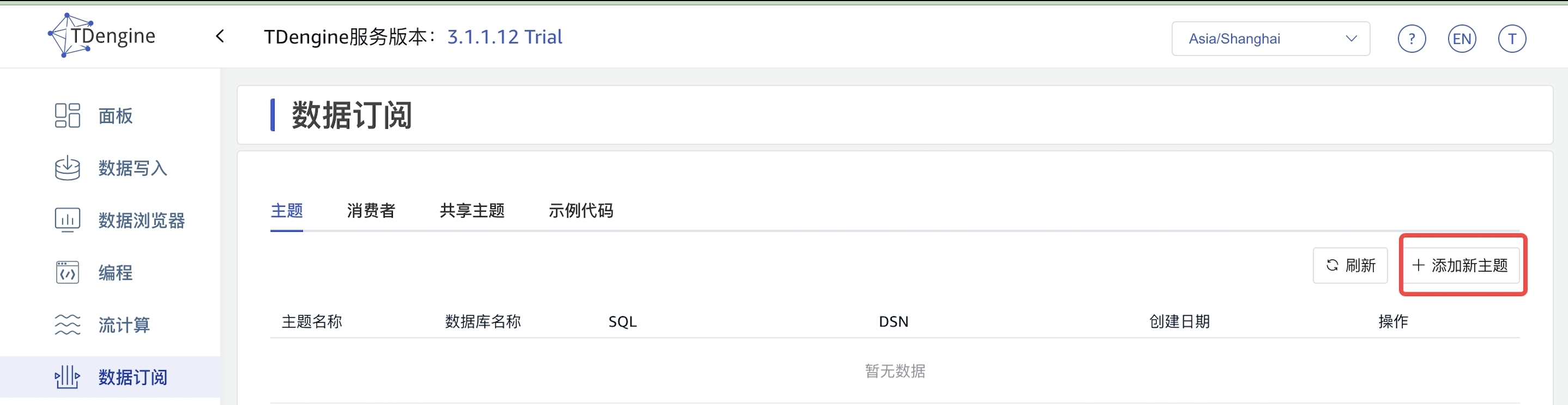
- Wizard 方式
第一步 填写添加新主题需要的信息,点击创建按钮;
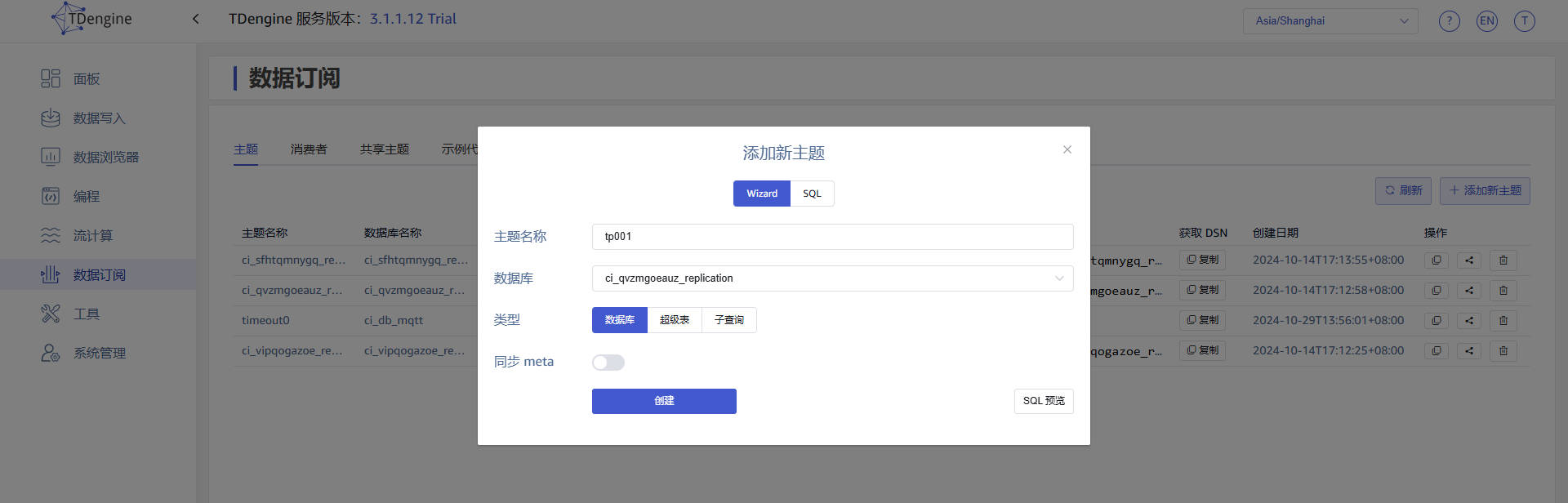
如上图,您可以选择是否“同步 meta”。如果同步 meta 信息,则可以订阅到 meta 信息,比如增加或者删除超级表。
您需要根据使用场景来选择是否开启,如果您引用 taos 连接器编写业务代码订阅 topic,则不能开启“同步 meta”,只能订阅数据;如果您创建 topic 在 explorer 配置同步任务使用,则可以开启“同步 meta”。
第二步 页面出现以下记录,则证明创建成功。
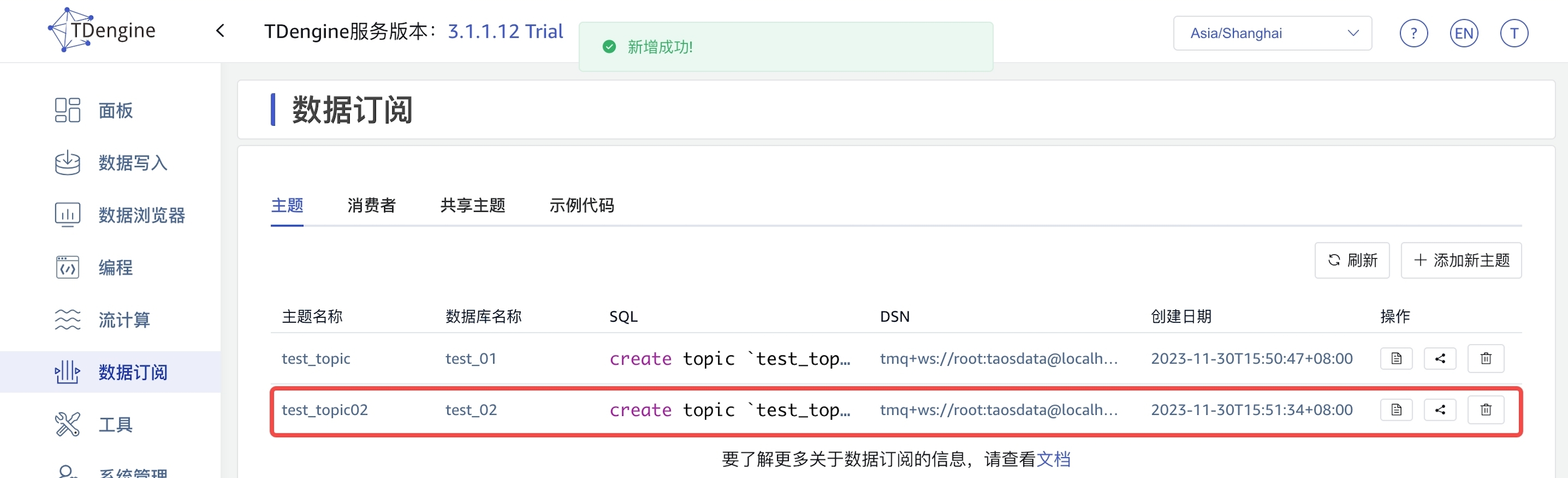
- Sql 方式
第一步 切换到 SQL 页,直接输入添加新主题 sql,点击创建按钮;
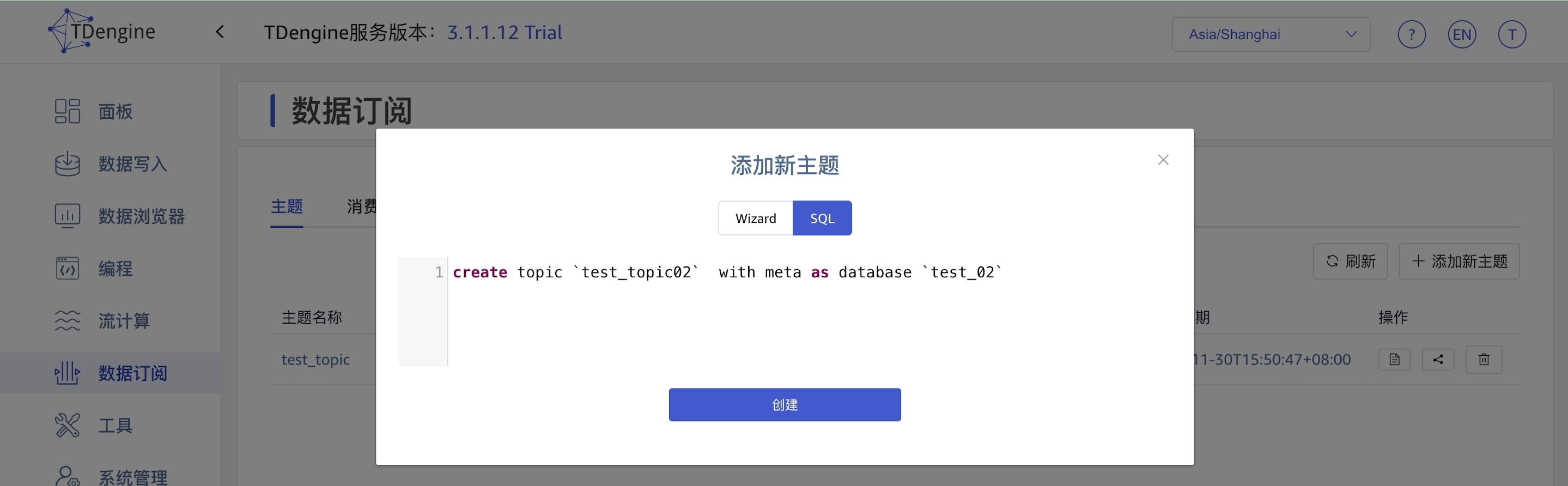
第二步 页面出现以下记录,则证明创建成功。
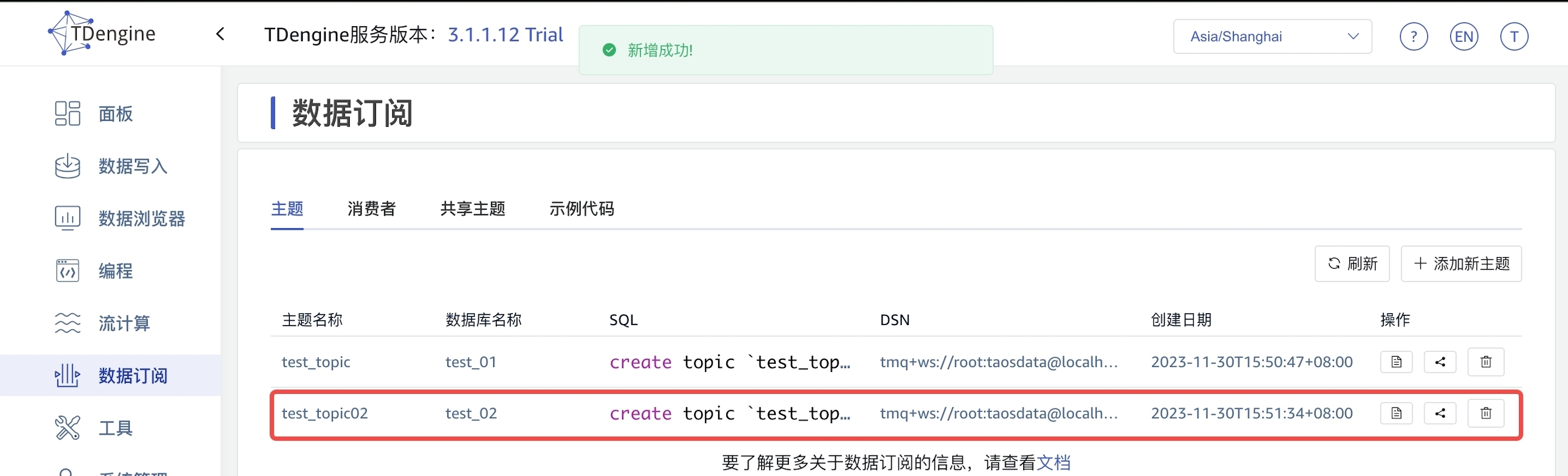
共享主题
在“共享主题”标签页,在“主题“下拉列表中,选择将要分享的主题; 点击“添加可消费该主题的用户”按钮,然后在“用户名”下拉列表中选择相应的用户,然后点击“新增”,即可将该主题分享给此用户
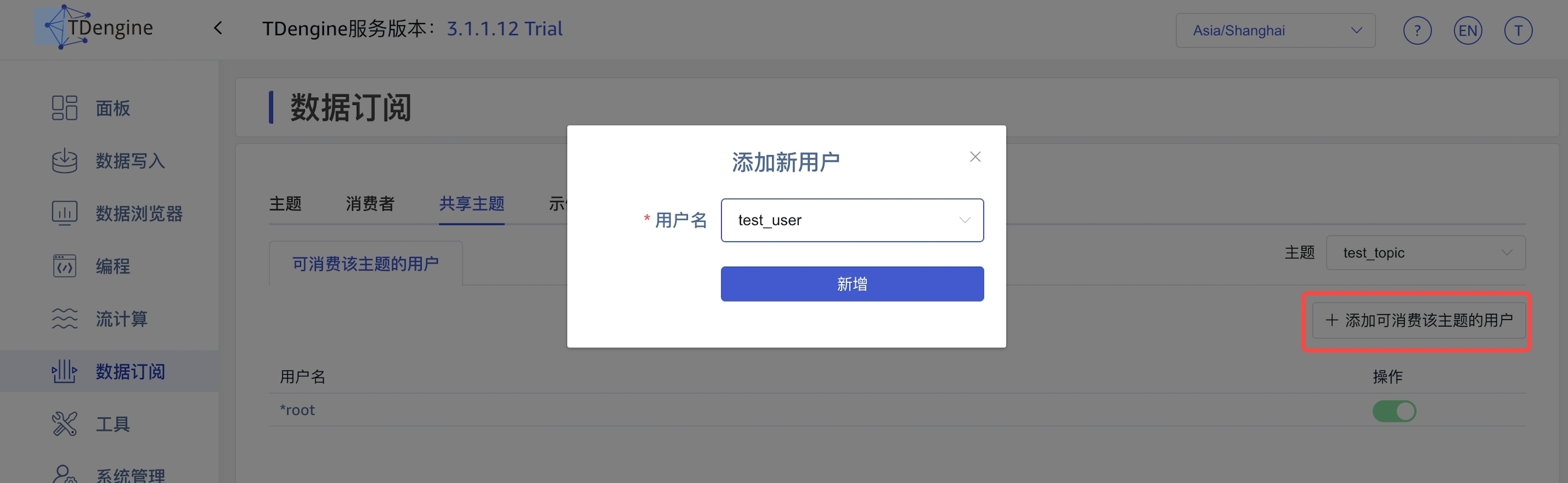
查看消费者信息
通过执行下一节“示例代码”所述的“完整实例”,即可消费共享主题
在“消费者”标签页,可查看到消费者的有关信息
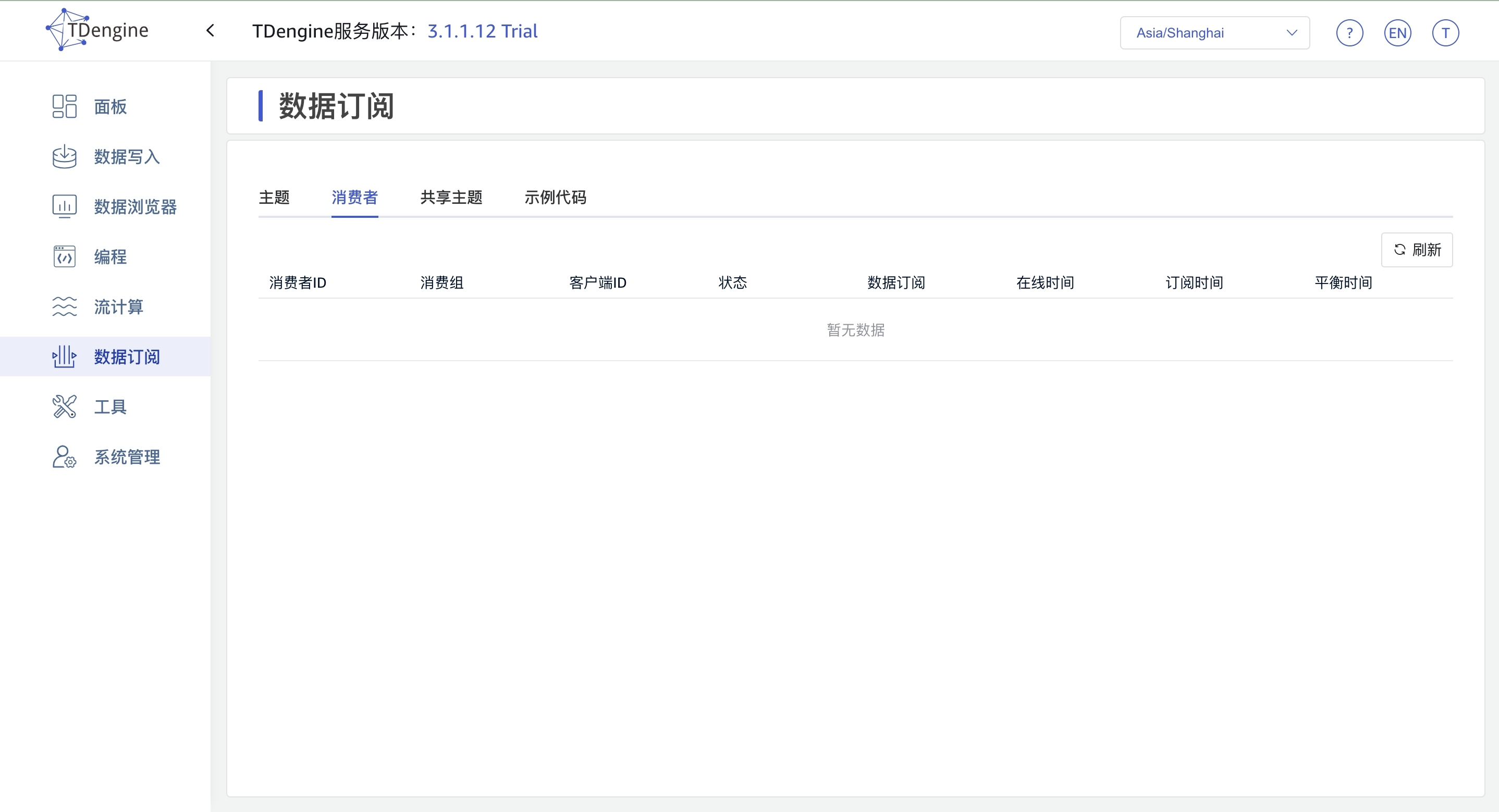
示例代码
在“示例代码”标签页,在“主题“下拉列表中,选择相应的主题;
选择您熟悉的语言,然后您可以阅读以及使用这部分示例代码用来”创建消费“,”订阅主题“,通过执行“完整实例”中的程序即可消费共享主题
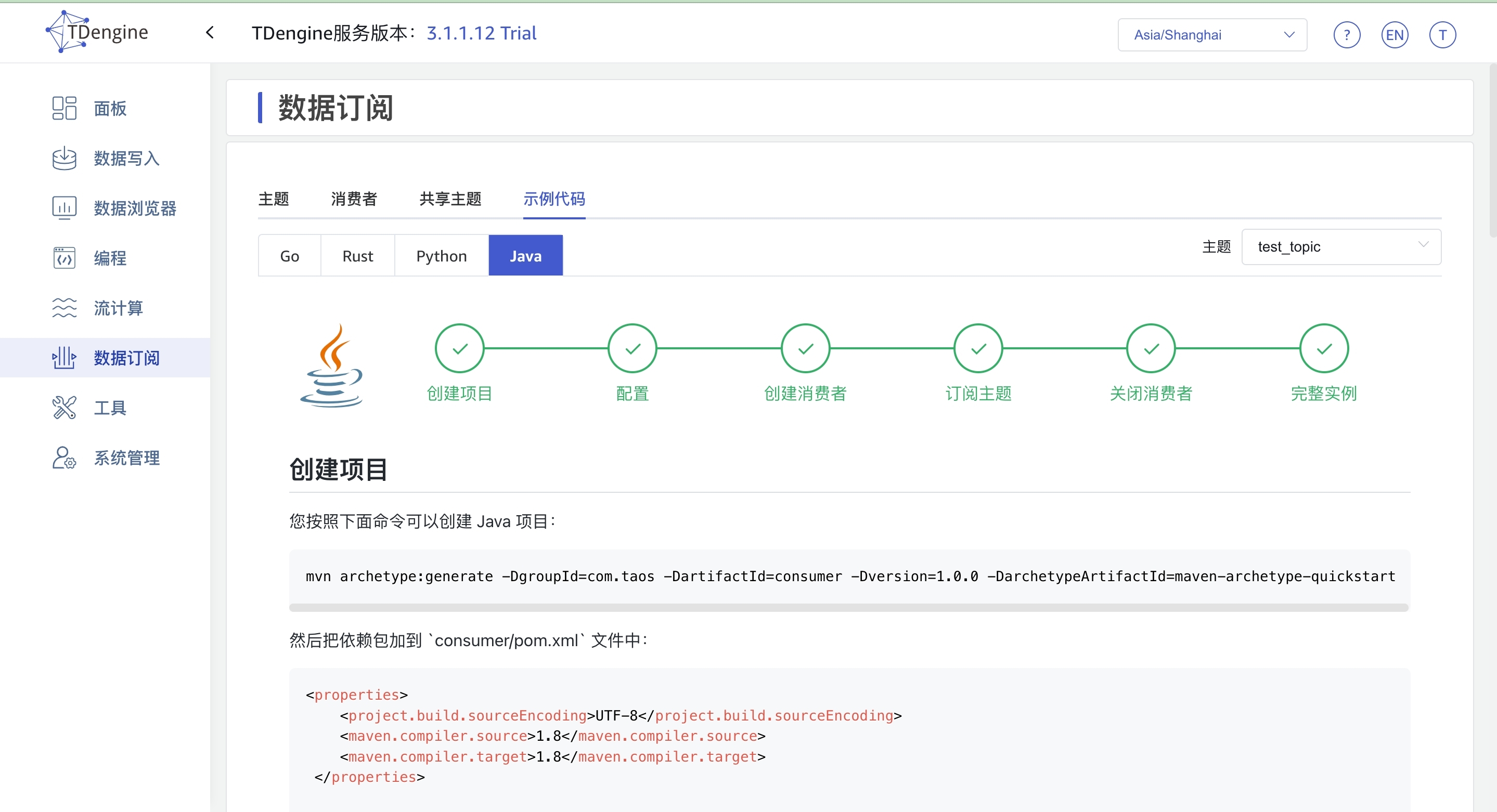
工具
通过“工具”页面,用户可以了解如下 TDengine TSDB 周边工具的使用方法。
- TDengine TSDB CLI
- taosBenchmark
- taosdump
- TDengine TSDB 与 BI 工具的集成,例如 Google Looker Studio、Power BI、永洪 BI 等
- TDengine TSDB 与 Grafana、Seeq 的集成
系统管理
点击功能列表中的“系统管理”入口,可以创建用户、对用户进行访问授权、以及删除用户,还能够对当前所管理的集群中的数据进行备份和恢复,也可以配置一个远程 TDengine TSDB 的地址进行数据同步,同时也提供了集群信息和许可证的信息以及代理信息以供查看。系统管理菜单只有 root 用户才有权限看到。
用户管理
点击“系统管理”后,默认会进入“用户”标签页。
在用户列表,可以查看系统中已存在的用户及其创建时间,并可以对用户进行启用、禁用,编辑(包括修改密码,数据库的读写权限等),删除等操作。
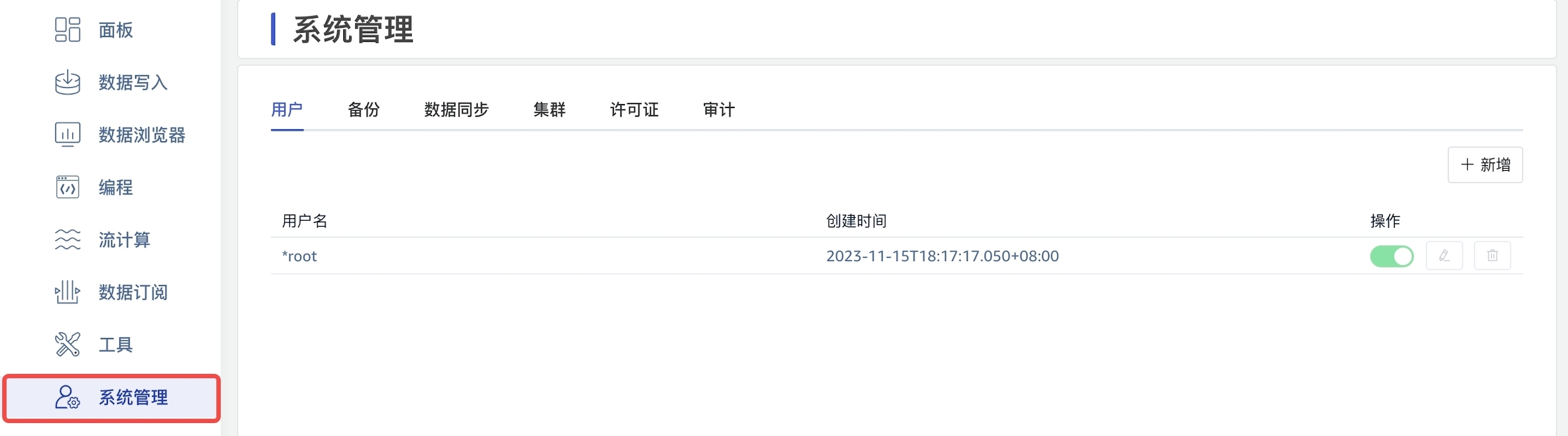
第一步 点击用户列表右上方的“+新增”按钮,即可打开“新增用户”对话框,填写新增用户的信息,点击“确定”按钮:
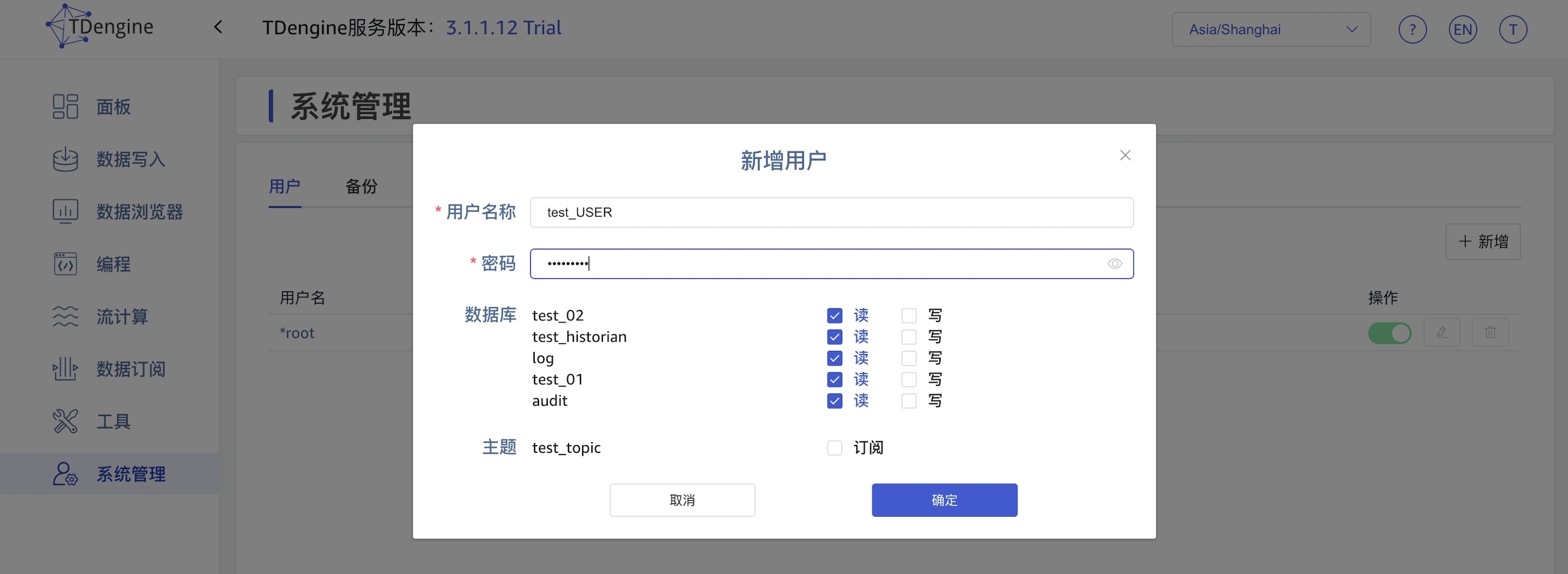
第二步 查看新增的用户
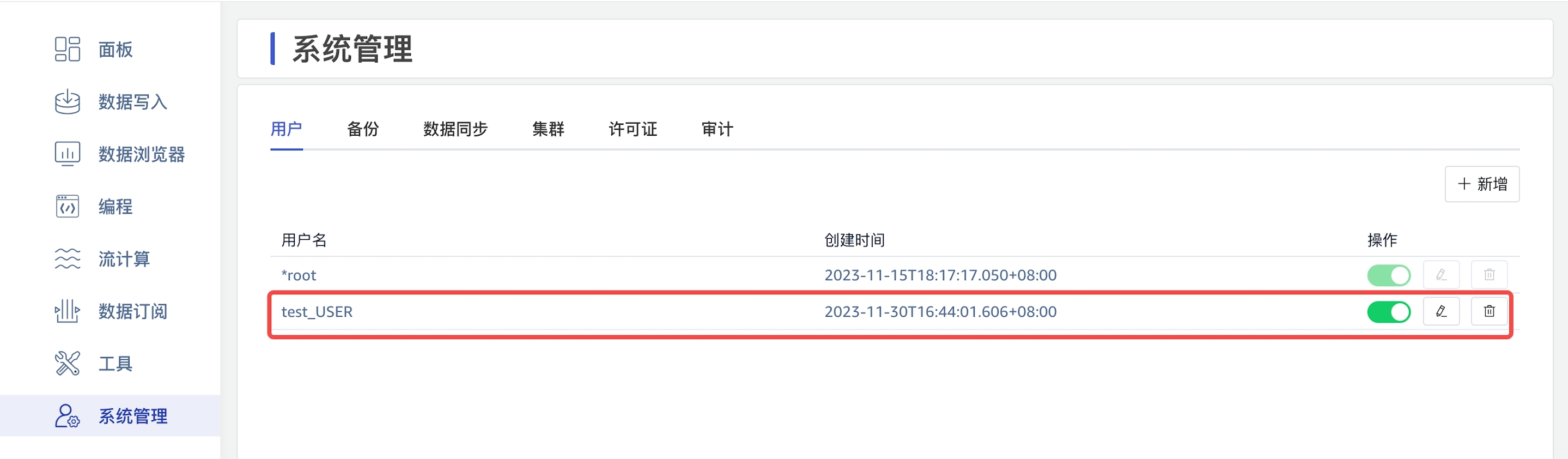
导入用户/权限
点击 导入按钮,弹出导入用户/权限表单填写信息,点击确定提交表单
- 服务地址:从指定集群导入(taosAdapter 访问地址,如
http://127.0.0.1:6041) - 密码:源集群 root 密码
- 导入内容:
- 用户名和密码:(实际包含 sysinfo/super 等用户基本信息)
- 权限
- 白名单
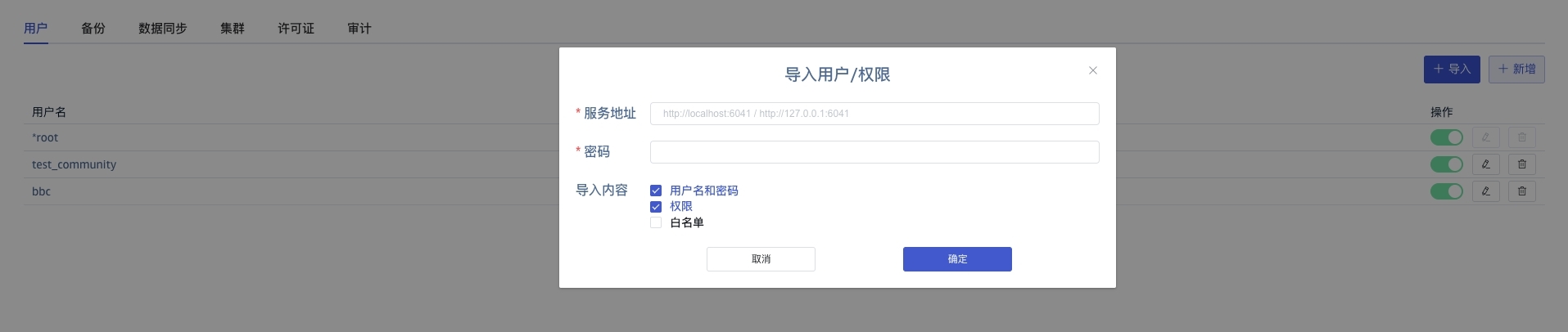
慢 SQL
点击“系统管理”后,点击“慢 SQL”标签页,可以查看慢 SQL 执行语句日志统计与明细。
- 慢 SQL 明细:默认展示的是开始执行时间是一天内和执行耗时大于等于 10 秒的数据
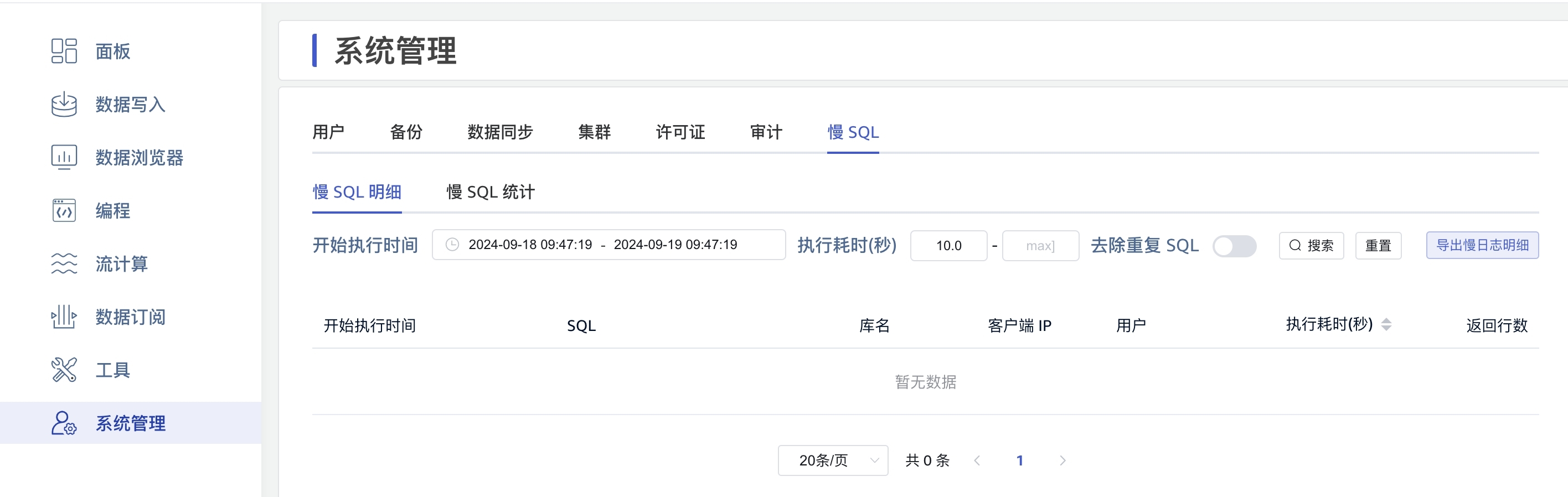
- 慢 SQL 统计:默认展示所有的数据,可根据开始执行时间进行过滤